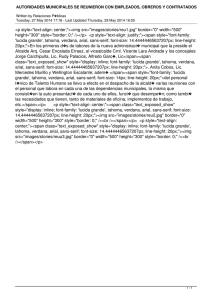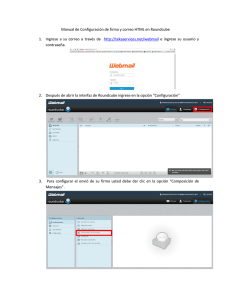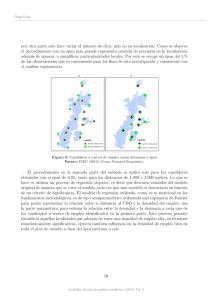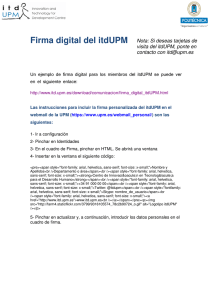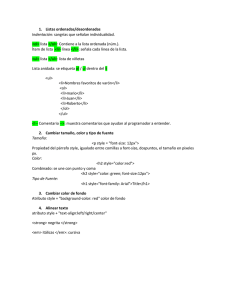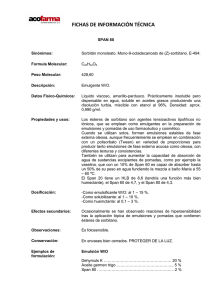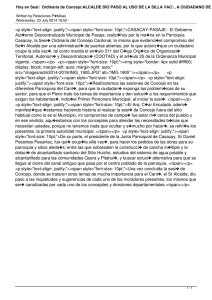La actividad de hoy consistirá en borrar el contenido de nuestra
Anuncio
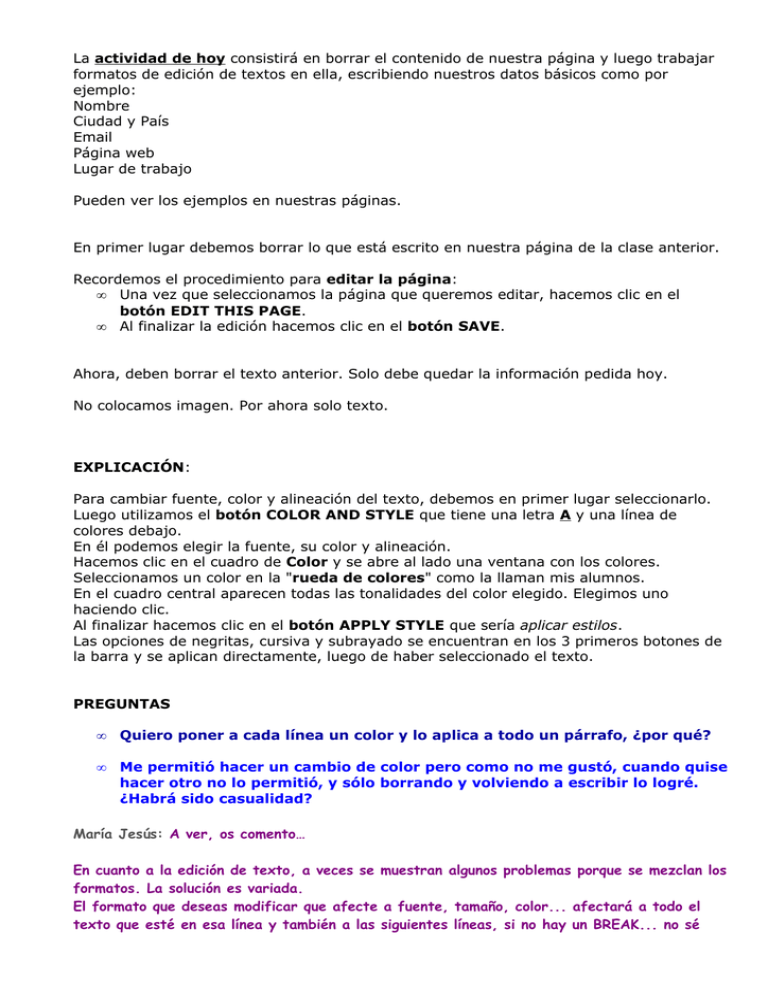
La actividad de hoy consistirá en borrar el contenido de nuestra página y luego trabajar formatos de edición de textos en ella, escribiendo nuestros datos básicos como por ejemplo: Nombre Ciudad y País Email Página web Lugar de trabajo Pueden ver los ejemplos en nuestras páginas. En primer lugar debemos borrar lo que está escrito en nuestra página de la clase anterior. Recordemos el procedimiento para editar la página: • Una vez que seleccionamos la página que queremos editar, hacemos clic en el botón EDIT THIS PAGE. • Al finalizar la edición hacemos clic en el botón SAVE. Ahora, deben borrar el texto anterior. Solo debe quedar la información pedida hoy. No colocamos imagen. Por ahora solo texto. EXPLICACIÓN: Para cambiar fuente, color y alineación del texto, debemos en primer lugar seleccionarlo. Luego utilizamos el botón COLOR AND STYLE que tiene una letra A y una línea de colores debajo. En él podemos elegir la fuente, su color y alineación. Hacemos clic en el cuadro de Color y se abre al lado una ventana con los colores. Seleccionamos un color en la "rueda de colores" como la llaman mis alumnos. En el cuadro central aparecen todas las tonalidades del color elegido. Elegimos uno haciendo clic. Al finalizar hacemos clic en el botón APPLY STYLE que sería aplicar estilos. Las opciones de negritas, cursiva y subrayado se encuentran en los 3 primeros botones de la barra y se aplican directamente, luego de haber seleccionado el texto. PREGUNTAS • Quiero poner a cada línea un color y lo aplica a todo un párrafo, ¿por qué? • Me permitió hacer un cambio de color pero como no me gustó, cuando quise hacer otro no lo permitió, y sólo borrando y volviendo a escribir lo logré. ¿Habrá sido casualidad? María Jesús: A ver, os comento… En cuanto a la edición de texto, a veces se muestran algunos problemas porque se mezclan los formatos. La solución es variada. El formato que deseas modificar que afecte a fuente, tamaño, color... afectará a todo el texto que esté en esa línea y también a las siguientes líneas, si no hay un BREAK... no sé cómo decir esto... un salto de línea. Creo que la solución es dejar un espacio en medio... de modo que "rompes" la conexión entre las líneas luego, puedes borrar ese espacio. Hay otro modo algo más avanzado de solucionarlo. Es con el EDITOR DE TEXTO. Fijáos en la barra de edición. NOS VAMOS TODOS A NUESTRA PÁGINA, Y PULSAMOS EDIT PAGE. En la barra de texto, al final, se muestra un botón que dice: TEXT EDITOR Lo vamos a pulsar, y vamos a ver qué ocurre. ¿Qué ocurrió al pulsar en TEXT EDITOR? Esto… <span style="COLOR: #c116ca; FONT-FAMILY: 'Comic Sans MS', cursive; BACKGROUNDCOLOR: #eef2f0"><span style="COLOR: #c900ff">**<span style="FONT-SIZE: 150%; COLOR: #ff007c; FONT-FAMILY: 'Comic Sans MS', cursive">LA PÁGINA DE JUDITH</span>**</span> <span style="BACKGROUND-COLOR: #ffffff"><span style="FONT-SIZE: 120%; COLOR: #0088ff">Judith Reznik Buenos Aires, Capital Federal, Argentina …y eso es código HTML. Es decir, que cuando nos volvemos locas/os cambiando el formato... siempre podemos recurrir a este botón para darnos cuenta DÓNDE empieza un código y DÓNDE termina. De ese modo, podemos rectificar mejor. Desde ahí lo podemos modificar. Fijaos en lo que copiamos antes… <span style="COLOR: #c116ca; FONT-FAMILY: 'Comic Sans MS', cursive; BACKGROUNDCOLOR: #eef2f0"><span style="COLOR: #c900ff">**<span style="FONT-SIZE: 150%; COLOR: #ff007c; FONT-FAMILY: 'Comic Sans MS', cursive">LA PÁGINA DE JUDITH</span>**</span> <span style="BACKGROUND-COLOR: #ffffff"><span style="FONT-SIZE: 120%; COLOR: #0088ff">Judith Reznik Fijaos bien. Empieza con <span style. Luego, el código de color, de fuente, etc. termina con un > <span style="COLOR: #c116ca; FONT-FAMILY: 'Comic Sans MS', cursive; BACKGROUNDCOLOR: #eef2f0"> Ése es el primer formato. Eso se aplica a un texto. Por ejemplo, si ese código de formato se aplica a ESTE TEXTO, en el código HTML se verá: <span style="COLOR: #c116ca; FONT-FAMILY: 'Comic Sans MS', cursive; BACKGROUNDCOLOR: #eef2f0">ESTE TEXTO </span> Fijaos: </span> cierra el código anterior. Vuelvo al mismo ejemplo de código pegado por Judit… Imaginad que hemos dado, por error, dos formatos de texto diferentes. Es decir, escribimos ESTE TEXTO, luego le dimos color verde, luego color rojo y le cambiamos el formato de letra. Pero FIJAOS… Cuando seleccionamos el texto, tened en cuenta que sólo seleccionamos LO QUE VEMOS en la edición... pero a veces NO seleccionamos lo que NO VEMOS y lo que no vemos es el código oculto, el código HTML. Por esta razón, unas veces seleccionamos un texto y se cambia, y otras veces seleccionamos un texto y no se cambia porque... Para explicarlo, volvemos al código HTML… <span style="COLOR: #c116ca; FONT-FAMILY: 'Comic Sans MS', cursive; BACKGROUNDCOLOR: #eef2f0"><span style="COLOR: #c900ff">**<span style="FONT-SIZE: 150%; COLOR: #ff007c; FONT-FAMILY: 'Comic Sans MS', cursive">LA PÁGINA DE JUDITH</span>**</span> Voy a marcar en rojo un formato y en azul otro formato, y lo comprenderéis: <span style="COLOR: #c900ff">** éste es el siguiente código, en donde se cambia el color ** esto indica que es negrita <span style="FONT-SIZE: 150%; COLOR: #ff007c; FONT-FAMILY: 'Comic Sans MS', cursive"> el siguiente código LA PÁGINA DE JUDITH Vamos a tratar de ver cada parte del código, en el trozo entero de HTML <span style="COLOR: #c116ca; FONT-FAMILY: 'Comic Sans MS', cursive; BACKGROUNDCOLOR: #eef2f0"> <span style="COLOR: #c900ff">**<span style="FONT-SIZE: 150%; COLOR: #ff007c; FONT-FAMILY: 'Comic Sans MS', cursive">LA PÁGINA DE JUDITH</span>**</span> Ahí está todo seguido… Hemos insertado un formato DENTRO de otro formato y por eso, aunque hemos tratado de modificarlo, se sigue quedando como al principio. Para modificarlo debemos eliminar TODO EL FORMATO. Es decir borraremos todo, a excepción de LA PÁGINA DE JUDITH, y lo dejaremos sin formato. Después, le damos el formato (fuente, color, tamaño...) que queramos, con el botón de edición de texto, tal como sabemos Los que medio entendieron la explicación, verán como después, cuando lo relean en el resumen de la sesión, que subiremos a la wiki, lo comprenderán mejor. (No hay nada mejor que una persona que no entiende HTML explicando algo del tema a otra persona que tampoco entiende) En realidad, NO es lenguaje HTML, ojo, es WIKITEXT, es decir, lenguaje específico de la Wiki. Aclarado el tema de la edición y "contraedición" de texto, deberíamos terminar y dejar lo de la inserción de enlaces para la próxima sesión Sigan experimentandoooooooooo